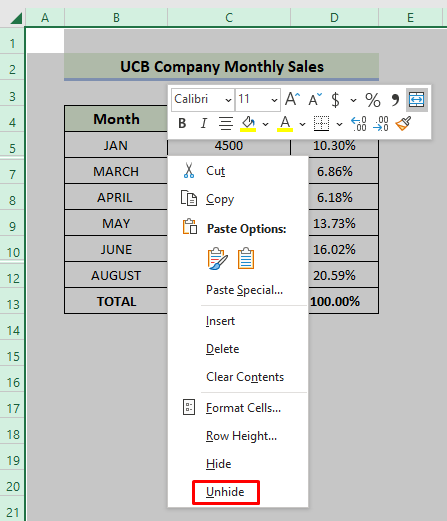Inhoudsopgave
Als u op zoek bent naar enkele speciale trucs om meerdere rijen in Excel te verbergen, bent u hier aan het juiste adres. In Microsoft Excel zijn er talloze manieren om meerdere rijen te verbergen. In dit artikel bespreken we negen methoden om meerdere rijen te verbergen. Laten we de volledige gids volgen om dit allemaal te leren.
Download Praktijk Werkboek
Download dit oefenwerkboek om te oefenen terwijl u dit artikel leest.
Meerdere rijen verbergen.xlsm9 Methoden om meerdere rijen in Excel te verbergen
In het volgende gedeelte zullen we negen effectieve en lastige methoden gebruiken om meerdere rijen in Excel te verbergen. Dit gedeelte bevat uitgebreide details over negen methoden. U zou ze allemaal moeten leren en toepassen, omdat ze uw denkvermogen en kennis van Excel verbeteren.
1. Meerdere rijen verbergen met de opdracht Formaat
Hier hebben we een dataset waar rijen 6 en 11 verborgen zijn. Ons hoofddoel is om de rijen te verbergen. Met behulp van de Formaat is de snelste manier om meerdere rijen te verbergen. Je moet de volgende regels volgen.
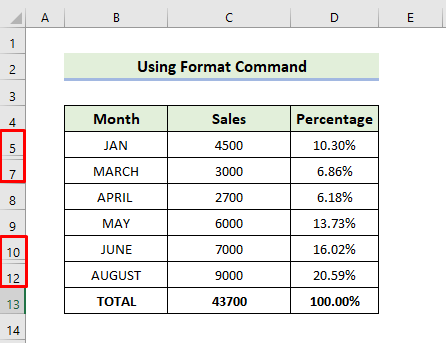
Stappen:
- Om eerst alle rijen uit het werkblad te selecteren, klikt u op de knop Selecteer alles Knop.
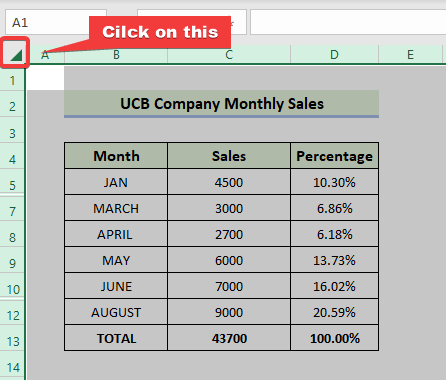
- Ga naar de Home tabblad, en selecteer Formaat Selecteer dan Verbergen & verbergen uit het menu en selecteer tenslotte Rijen verwijderen .

- Tenslotte kunt u de rijen als volgt verbergen.
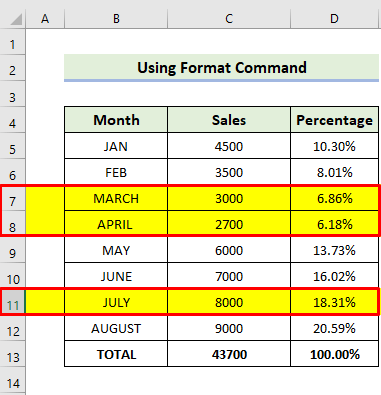
Lees meer: Verborgen rijen in Excel: hoe ze verbergen of verwijderen?
2. Contextmenu in Excel gebruiken
U kunt verborgen rijen op een werkblad gemakkelijk opsporen. Om ze te vinden, zoekt u naar dubbele lijnen in de rijtitels. Laten we de stappen doorlopen om erachter te komen hoe u meerdere rijen in Excel kunt onthullen.

Stappen:
- Selecteer eerst de rijen die u wilt verbergen.
- Klik dan met de rechtermuisknop op de muis en selecteer Verwijderen optie.
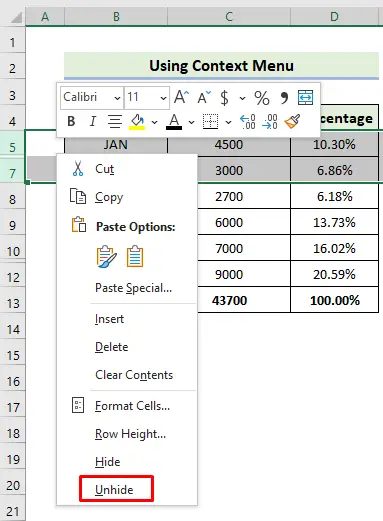
- U moet hetzelfde proces herhalen voor andere verborgen rijen.
- Tenslotte kunt u de rijen als volgt verbergen.
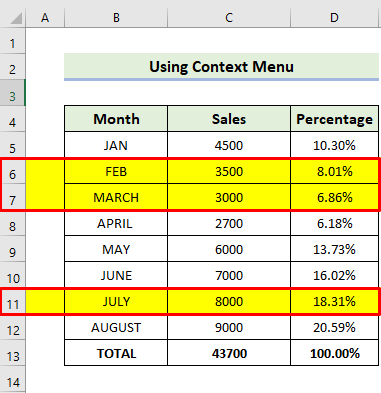
Lees meer: Formule om rijen in Excel te verbergen (7 methoden)
Vergelijkbare lezingen
- VBA om rijen te verbergen op basis van celwaarde in Excel (14 voorbeelden)
- Dubbele rijen verbergen op basis van één kolom in Excel (4 methoden)
- VBA om rijen te verbergen op basis van criteria in Excel (15 nuttige voorbeelden)
3. Meerdere rijen verbergen door dubbelklikken
Dubbelklikken is vaak de snelste manier om meerdere rijen te tonen. Deze strategie maakt selectie overbodig.
Stappen:
- Wanneer u de muis boven de verborgen rijenkoppen houdt en dubbelklikt, wordt de muisaanwijzer een gesplitste tweekoppige rij.

- U moet hetzelfde proces herhalen voor andere verborgen rijen.
- Tenslotte kunt u de rijen als volgt verbergen.

Lees meer: Rijen verbergen en verbergen in Excel (6 gemakkelijkste manieren)
4. Naamvak gebruiken in Excel
Met behulp van het naamvak kunt u verborgen rijen in een werkblad vrij gemakkelijk opsporen. Laten we de stappen doorlopen om uit te vinden hoe u meerdere rijen in Excel kunt onthullen.
Stappen:
- Cel opheffen B6 , typ zijn naam in het Naam Box naast de formulebalk, en druk op Ga naar .
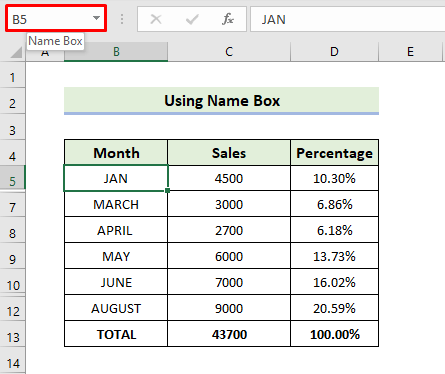
- De groene lijn geeft aan dat de cel B6 is nu geselecteerd in de volgende afbeelding.

- Ga naar de Home tabblad, en selecteer Formaat Selecteer dan Verbergen & verbergen uit het menu en selecteer tenslotte Rijen verwijderen .
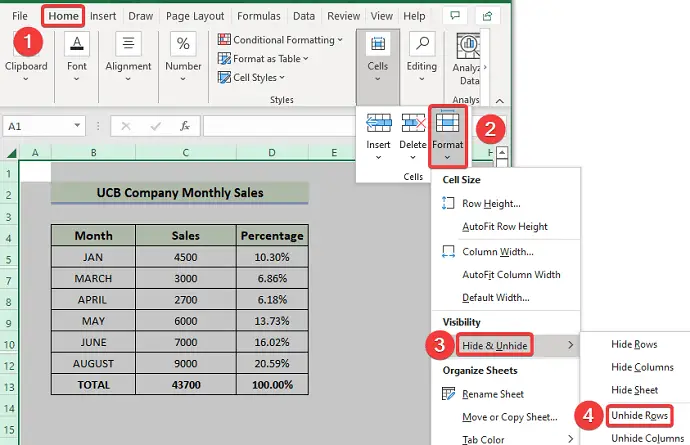
- U moet hetzelfde proces herhalen om de andere verborgen rijen te verbergen.
- Tenslotte kunt u de rijen als volgt verbergen.

5. Sneltoets om meerdere rijen te verbergen
We kunnen de rijen ook verbergen met een sneltoets. Laten we de stappen doorlopen om erachter te komen hoe u meerdere rijen in Excel kunt verbergen.
Stappen:
- Selecteer in de eerste stap de rijen inclusief die boven en onder degene die we willen onthullen.
- Druk vervolgens op Ctrl+Shift+9 van het toetsenbord.

- U moet hetzelfde proces herhalen voor andere verborgen rijen.
- Tenslotte kunt u de rijen als volgt verbergen.

Lees meer: Snelkoppeling om rijen te verbergen in Excel (3 verschillende methoden)
6. Rijhoogte veranderen om meerdere verborgen rijen te tonen
Hier demonstreren we een andere methode om verborgen rijen te tonen door de rijhoogte in Excel te wijzigen. Laten we de stappen doorlopen om te ontdekken hoe u meerdere rijen in Excel kunt tonen.
Stappen:
- Om eerst alle rijen uit het werkblad te selecteren, klikt u op de knop Selecteer alles knop.

- Ga naar de Home tabblad, en selecteer Formaat Selecteer dan Rij Hoogte uit het drop-down menu.

- Wanneer de Rij Hoogte dialoogvenster verschijnt, voert u de gewenste rijhoogte in op de Rijhoogte optie.

Tenslotte kunt u de rijen als volgt verbergen.

Lees meer: [Fixed!] Excel rijen worden niet getoond maar niet verborgen (3 redenen & oplossingen)
7. Het commando "AutoFit Rijhoogte" gebruiken
Hier illustreren we een andere methode om verborgen rijen te tonen door de automatische rijhoogte van Excel te wijzigen. Laten we de stappen doorlopen om erachter te komen hoe u meerdere rijen in Excel kunt tonen.
Stappen:
- Om eerst alle rijen uit het werkblad te selecteren, klikt u op de knop Selecteer alles knop.
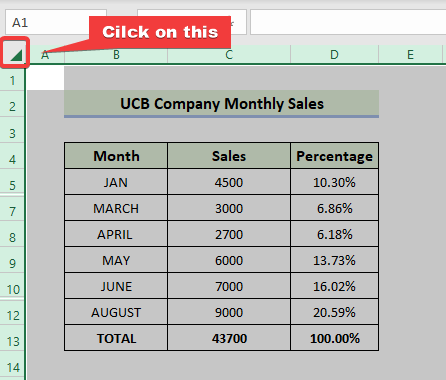
- Ga naar de Home tabblad, en selecteer Formaat Selecteer dan AutoFit rijhoogte uit het drop-down menu.

Tenslotte kunt u de rijen als volgt verbergen.

8. Toon alle verborgen rijen in Excel-werkblad
Als we alle rijen in het hele werkblad willen verbergen, moeten we de volgende stappen volgen.
Stappen:
- Om eerst alle rijen uit het werkblad te selecteren, klikt u op de knop Selecteer alles knop.
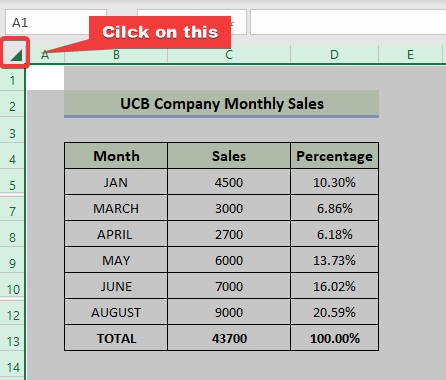
- Klik dan met de rechtermuisknop op de muis en selecteer Verwijderen optie.
Tenslotte kunt u de rijen als volgt verbergen.
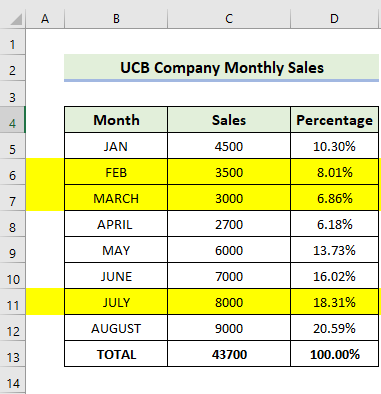
Lees meer: Alle rijen verbergen werkt niet in Excel (5 problemen en oplossingen)
9. VBA-code invoegen om meerdere rijen in Excel te verbergen
Met behulp van een eenvoudige code kunt u meerdere rijen in Excel verbergen. U moet de volgende stappen volgen.
Stappen:
- Druk eerst op Alt+F11 om de VBA-editor te openen. Selecteer Invoegen> Module .

- Vervolgens moet u de volgende code invoeren
Sub_Multiple_rows() Selection.EntireRow.Hidden = False Einde Sub - Daarna sluit u het Visual Basic-venster, en om alle rijen uit het werkblad te selecteren, klikt u op de knop Selecteer alles knop.
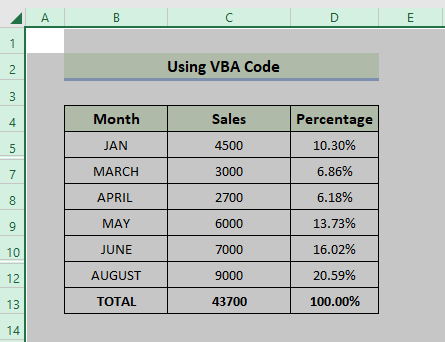
- Daarna drukt u op ALT+F8.
- Wanneer de Macro dialoogvenster wordt geopend, selecteer unhide_Multiple_rows in de Macro naam Klik op Ren .

Tenslotte kunt u de rijen als volgt verbergen.

Lees meer: Excel VBA: Alle rijen in Excel verbergen (5 praktische voorbeelden)
Conclusie
Dat is het einde van de sessie van vandaag. Ik ben ervan overtuigd dat je vanaf nu meerdere rijen in Excel kunt verbergen. Als je vragen of aanbevelingen hebt, deel ze dan hieronder in het commentaarveld.
Vergeet niet onze website te bekijken Exceldemy.com voor verschillende Excel-gerelateerde problemen en oplossingen. Blijf nieuwe methoden leren en blijf groeien!